Brug digital panorering, vipning og zoom på dit Cisco Desk Camera
 Har du feedback?
Har du feedback?
Brug værktøjet Kamerastyring i Cisco Accessory Hub-desktopappen til at ændre indstillingerne for digital panorering, vipning og zoom.
Før du begynder
Sørg for at slå funktionen Bedste oversigt fra. Du kan ikke ændre indstillingerne for kameraposition, når Bedste oversigt er slået til.
| 1 |
Åbn Cisco Accessory Hub-desktopappen. |
| 2 |
Klik på dit kamera på fanen Tilbehør for at åbne tilbehørsindstillingerne. |
| 3 |
På fanen Kameraindstillinger skal du bruge værktøjet Kamerastyring til at justere indstillingerne.
|
| 4 |
Hvis du vil rydde konfigurationen under fanen Kameraindstillinger , skal du klikke på Nulstil. En nulstilling på fanen Kameraindstillinger rydder alle tilpasninger på denne fane, inklusive forudindstillinger for kameraposition. |
Forudindstillinger af kameraposition giver dig mulighed for hurtigt at skifte til indstillingerne for specifikke brugssager, såsom videomøde, live streaming og videooptagelse på hjemmekontoret eller i arbejdsområder.
Brug Cisco Accessory Hub-desktopappen til at konfigurere indstillinger for panorering, hældning og zoom på kameraet, og gem dem som forudindstillinger. Du kan gemme op til 3 forudindstillinger til senere brug.
Forudindstillingerne gemmer ikke indstillingerne Synsfelt, Opløsning og Billedhastighed .
Før du begynder
Sørg for at slå funktionen Bedste oversigt fra. Du kan ikke justere indstillingerne for digital panorering, hældning eller zoom, når Bedste oversigt er slået til. Du kan gemme op til tre forudindstillinger.
| 1 |
Åbn Cisco Accessory Hub-desktopappen. |
| 2 |
Klik på dit kamera på fanen Tilbehør for at åbne tilbehørsindstillingerne. |
| 3 |
Gå til fanen Kameraindstillinger . |
| 4 |
Brug kontrolpanelet Kamera til at ændre indstillingerne for panorering, hældning og zoom. |
| 5 |
Klik på Tilføj forudindstilling for at gemme indstillingerne under forudindstillingerne og indtaste et navn til forudindstillingen. |
| 6 |
Administrer dine forudindstillinger ved hjælp af menuen Mere
|
Brug værktøjet Kamerastyring i Cisco Accessory Hub-desktopappen til at ændre indstillingerne for digital panorering, vipning og zoom.
Før du begynder
| 1 |
Åbn Cisco Accessory Hub-desktopappen. |
| 2 |
Klik på dit kamera på fanen Tilbehør for at åbne tilbehørsindstillingerne. |
| 3 |
På fanen Kameraindstillinger skal du bruge værktøjet Kamerastyring til at justere indstillingerne.
|
| 4 |
Hvis du vil rydde konfigurationen under fanen Kameraindstillinger , skal du klikke på Nulstil. En nulstilling på fanen Kameraindstillinger rydder alle tilpasninger på denne fane, inklusive forudindstillinger for kameraposition. |
Forudindstillinger for kameraposition hjælper dig med hurtigt at skifte til indstillingerne for specifikke brugsscenarier, såsom videomøde, livestreaming og videooptagelse på hjemmekontoret eller i arbejdsområder.
Brug Cisco Accessory Hub-desktopappen til at konfigurere indstillinger for panorering, hældning og zoom på kameraet, og gem dem som forudindstillinger. Du kan gemme op til 3 forudindstillinger til senere brug.
Forudindstillingerne gemmer ikke indstillingerne Synsfelt, Opløsning og Billedhastighed .
| 1 |
Åbn Cisco Accessory Hub-desktopappen. |
| 2 |
Klik på dit kamera på fanen Tilbehør for at åbne tilbehørsindstillingerne. |
| 3 |
Gå til fanen Kameraindstillinger . |
| 4 |
Brug kontrolpanelet Kamera til at ændre indstillingerne for panorering, hældning og zoom. |
| 5 |
Klik på Tilføj forudindstilling for at gemme indstillingerne under forudindstillingerne og indtaste et navn til forudindstillingen. |
| 6 |
Administrer dine forudindstillinger ved hjælp af menuen Mere
|

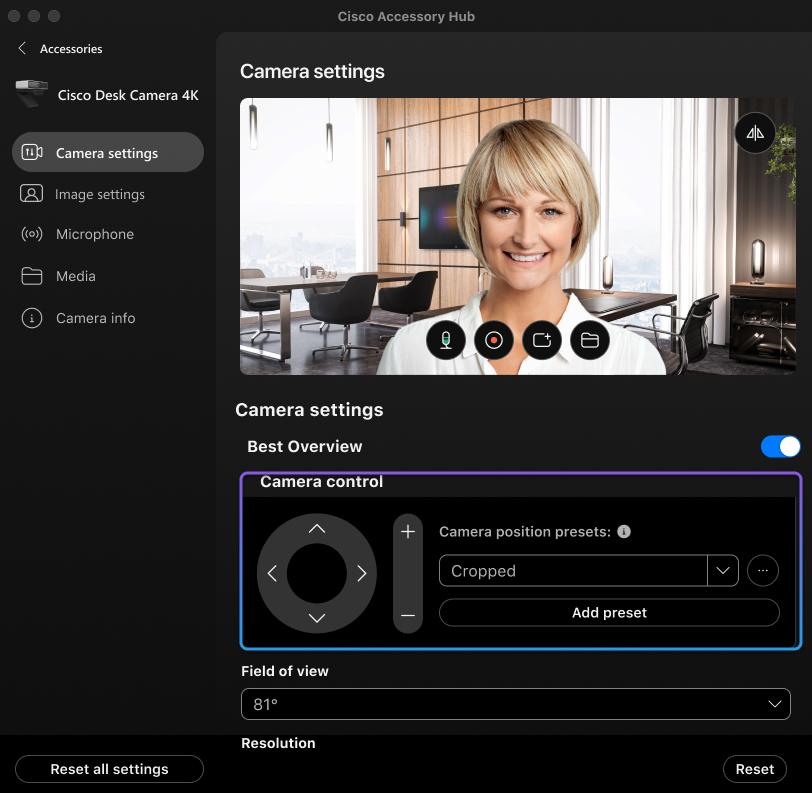
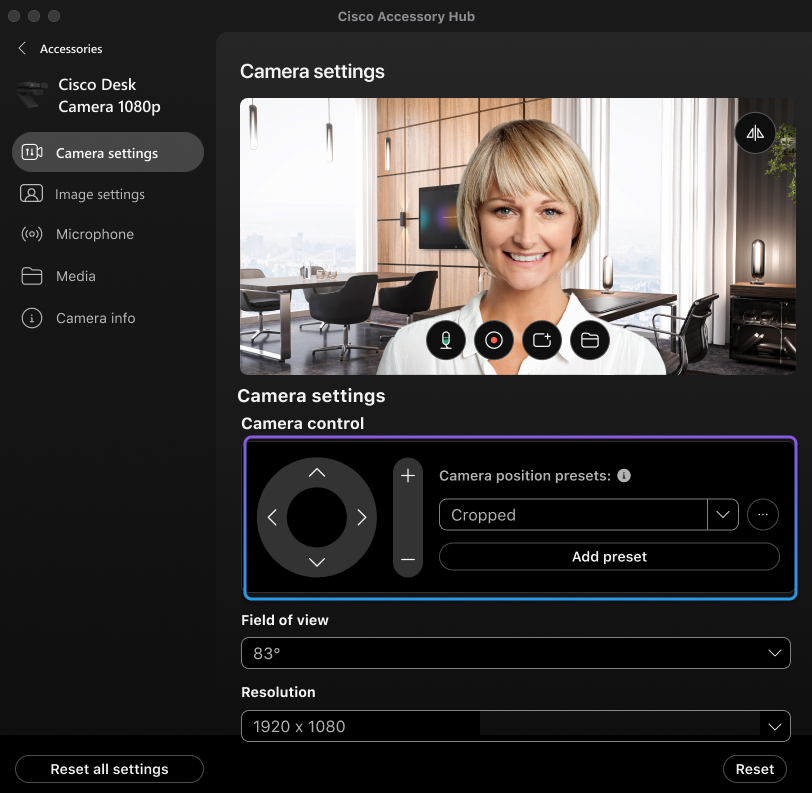
 efter behov:
efter behov:
